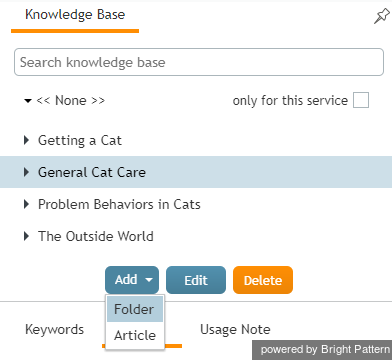提供: Bright Pattern Documentation
< 5.19:Agent-guide | Tutorials | KnowledgeBase | HowtoContributeContent
Revision as of 06:58, 30 May 2024 by BpDeeplTranslateMaintenance (talk | contribs) (Updated via BpDeeplTranslate extension)
ナレッジベースへのコンテンツの投稿方法
あなたの資格によっては、ナレッジベースの既存記事を編集したり、新規記事を追加することができます。ナレッジベースにコンテンツを投稿する権限がある場合、ナレッジタブをクリックすると編集コントロールが表示されます。
既存の記事を編集または削除するには、上のリストから記事を選択し、それぞれ編集ボタンまたは削除ボタンをクリックしてください。新規記事やフォルダーを追加するには、追加ボタンをクリックし、作成したい項目の種類を選択します。
フォルダーを追加する場合は、表示されるダイアログウィンドウで、作成するフォルダーの親フォルダーを選択し(ルートフォルダーにフォルダーを作成する場合は、フィールドを空白のままにします)、フォルダーの名前を入力します。名前は親フォルダー内で一意でなければなりません。
記事を作成または編集する場合、表示されるダイアログウィンドウでそのプロパティを定義または編集します。このプロパティのほとんどはセクション ナレッジベース記事の使用方法.
以下のメモに注意してください:
- 記事の名前(タイトル・フィールド)は、親フォルダー内で一意でなければなりません。
- 記事をルートフォルダーに作成するには、親フォルダーフィールドを空白のままにします。
- 記事をサービスに割り当てる場合は、割り当てチェックボックスを選択します。この関連付けは、メール対話に割り当てられたサービスによって記事検索を制限するために使用されます。記事をいくつでもサービスに割り当てることができます。
- 既定(デフォルト)チェックボックスを選択すると、この記事の応答テキストは、指定されたサービスに関連付けられたすべてのメールの返信済下書きに自動的に挿入されます。
- 応答テキストに置換フィールドを使用することができます。これらのフィールドは、システムがあなたの作業セッションと返信メールから取得したデータに置き換えられます。以下の置換フィールドを使用できます:
- $(user.firstName)- この記事を返信に使用するエージェントの名前。
- $(user.lastName)- 返信のためにこの記事を使用するエージェントの名前。
- $(from.name)- 顧客の名前(返信済メールのFrom:フィールドから取得した表示名); この名前は常に利用可能とは限らないことに注意してください。
- $(from.emailAddress)- 顧客のメールアドレス(返信済メールのFrom:フィールドから取得したメールアドレス)
- $(case.number)- このメールが関連するケースの番号。
- $(app.emailAddress)- サービスメールアドレス(返信済メールのTo:フィールドから取得したメールアドレス)
- $(cursor)- 記事が返信下書きに挿入された直後の入力テキストカーソルの位置。
< 前へ | 次へ >